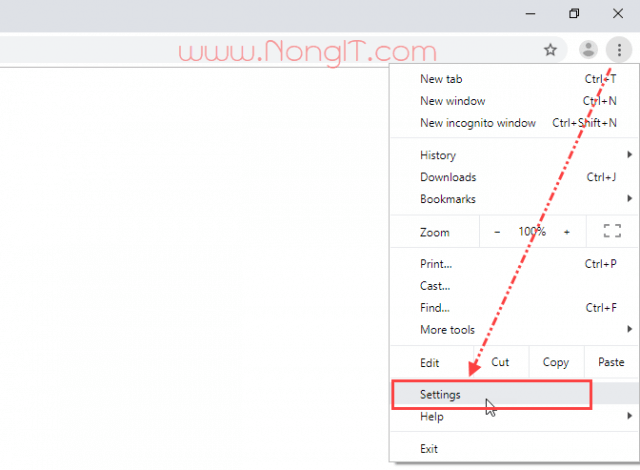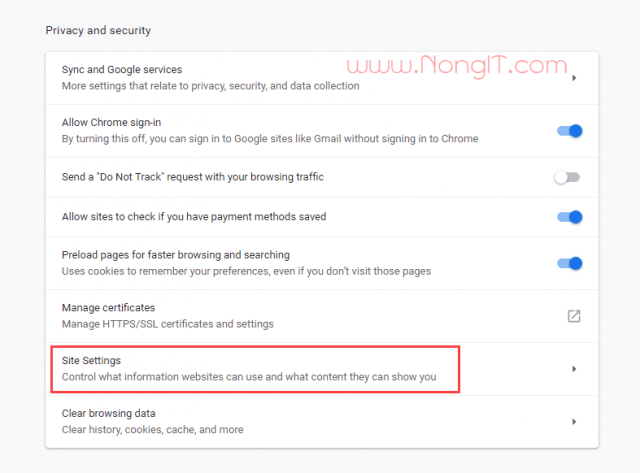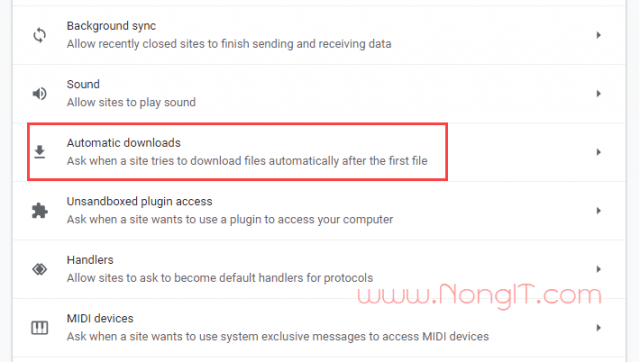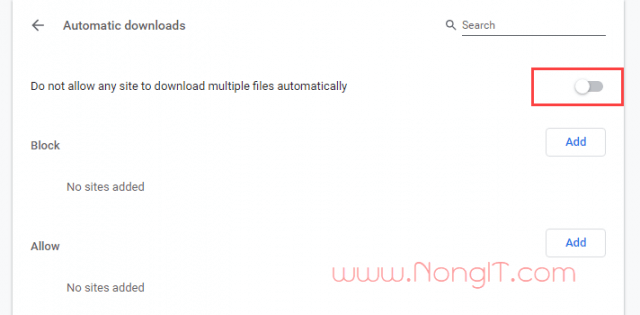วันนี้มีวิธีใช้งาน Google Chrome มาแนะนำคนที่ใช้โปรแกรมตัวนี้ประจำ เป็นการกำจัดจำนวนการดาวน์โหลดไฟล์ผ่าน Chrome โดยจะให้เหลือเพียง 1 ไฟล์เท่านั้น ปกติแล้วเมื่อเราจะโหลดไฟล์ในโปรแกรม Chrome หากว่าเรากดไปแล้ว 1 ไฟล์ ในระหว่างที่รอไฟล์แรกโหลดอยู่ และถ้าเรากดโหลดไฟล์ที่ 2 ระบบก็จะเริ่มดาวน์โหลดทันที ทั้งๆที่ไฟล์แรกยังทำการโหลดไม่เสร็จ แน่นอนว่าหากคลิกดาวน์โหลดไฟล์ที่ 3, 4, 5 ก็จะโหลดไฟล์ทั้งหมดพร้อมๆ กัน
วิธีตั้งค่า Chrome ให้ดาวน์โหลดไฟล์ทีละ 1 ไฟล์
การที่โหลดไฟล์หลายไฟล์พร้อมกัน โดยรวมแล้วอาจจะช้ากว่าการที่เราโหลดไฟล์ครั้งละ 1 ไฟล์ซะอีก ดังนั้นจึงเอาวิธีกำหนดให้โปรแกรมโหลดไฟล์ครั้งละ 1 ไฟล์เท่านั้น โดยเมื่อมีการคลิกโหลดไฟล์ที่ 2 โดยที่ไฟล์แรกยังไม่เสร็จ ระบบจะรอให้โหลดไฟล์แรกเสร็จก่อน แล้วจึงจะเริ่มโหลดไฟล์ที่ 2 และ 3, 4 ตามลำดับที่เราได้ทำการคลิกดาวนืโหลดไว้
1) ที่หน้าโปรแกรม Chrome ให้คลิกที่ customize and control
2) หลังจากนั้นให้คลิกเลือก Settings
3) ที่หน้า Settings ให้เลื่อนลงมาที่ด้านล่างสุด แล้วคลิก Advanced
4) ภายใต้หัวข้อ Privacy and security ให้คลิกเลือก Site Settings
5) ตามด้วยคลิกเลือก Automatic downloads
6) เมื่อเข้ามาแล้วก็จะเห็นสถานะปัจจุบันถูกตั้งค่าเป็นแบบ Ask when a site tries to download files automatically after the first file (recommended)
7) ให้ทำการคลิกปิด แล้วจะเปลี่ยนเป็น Do not allow any site to download multiple files automatically
8) ปิดหน้าต่างแท็บการตั้งค่านี้ได้เลยครับ
เพียงเท่านี้ก็เสร็จแล้ว สำหรับการตั้งค่า Chrome ไม่ให้ดาวน์โหลดไฟล์พร้อมกันหลายๆไฟล์ การตั้งค่านี้จะช่วยกรณีที่เน็ตไม่แรงมาก
ที่มาข้อมูล: https://www.howtogeek.com/428416/how-to-enabledisable-multiple-file-downloads-in-chrome/